LG నుండి WebOS TV మీకు ఇష్టమైన కంటెంట్ను పెద్ద టీవీ స్క్రీన్లో సులభంగా షేర్ చేయడానికి స్క్రీన్-షేరింగ్ ఫీచర్ని కలిగి ఉంది. అయితే, ఈ ఫీచర్ ఆండ్రాయిడ్ స్మార్ట్ఫోన్లతో మాత్రమే పని చేస్తుంది, అయితే అదృష్టవశాత్తూ, కొన్ని WebOS టీవీలు కూడా AirPlay మద్దతుతో వస్తాయి, ఇది Apple పరికరాలకు అనుకూలంగా ఉంటుంది. మీ ఫోన్ని మీ WebOS టీవీకి ప్రతిబింబించడం ద్వారా మీకు సహాయపడే సులభమైన గైడ్ ఇక్కడ ఉంది. ఎలా చేయాలో కూడా మేము జోడించాము వైర్లెస్ అద్దం LG WebOS TVకి మీ Windows లేదా Mac PC.
ఆండ్రాయిడ్ లేదా ఐఫోన్ను ఎల్జి వెబ్ఓఎస్ టీవీకి ప్రతిబింబించడం ఎలా
విషయ సూచిక
మీ పరికరం స్క్రీన్ షేరింగ్కి మద్దతిస్తే మీరు అన్ని పరికరాలను LG WebOS TVకి ప్రతిబింబించవచ్చు. మీరు మీ పరికరాల్లో దేనినైనా సులభంగా టీవీ పెద్ద స్క్రీన్కి ఎలా ప్రసారం చేయవచ్చో ఇక్కడ మేము మీకు తెలియజేస్తాము. ముందుగా, మీరు మీ WebOS TV AirPlay ఫీచర్తో వస్తుందని నిర్ధారించుకోవాలి లేదా మీరు Apple ఉత్పత్తి నుండి TVకి ప్రతిబింబించలేరు.
ఆండ్రాయిడ్ని WebOS టీవీకి ప్రతిబింబించే దశలు
అన్ని Android పరికరాలు స్క్రీన్కాస్ట్ ఫీచర్ను కలిగి ఉంటాయి, ఇది స్క్రీన్ను అనుకూలమైన సమీపంలోని డిస్ప్లేకు ప్రతిబింబించేలా మిమ్మల్ని అనుమతిస్తుంది. మీ WebOS TVతో మీ Android పరికర ప్రదర్శనను భాగస్వామ్యం చేయడానికి ఈ దశల వారీ మార్గదర్శినిని అనుసరించండి.
1. మీ టీవీని నిర్ధారించుకోండి మరియు స్మార్ట్ఫోన్ ఉన్నాయి కనెక్ట్ చేయబడింది కు అదే Wi-Fi నెట్వర్క్ .
2. మీ ఫోన్లో త్వరిత సెట్టింగ్ల ప్యానెల్ని తెరిచి, ఎంచుకోండి స్క్రీన్ తారాగణం లక్షణం. ఇది Samsung కాల్స్ వంటి విభిన్న పరికరాలలో విభిన్నంగా పేరు పెట్టబడింది స్మార్ట్ వీక్షణ .
3. అందుబాటులో ఉన్న అన్ని టీవీల జాబితా నుండి, మీ WebOS టీవీని ఎంచుకోండి .
4. మీ కనెక్షన్ని అంగీకరించండి రిమోట్ని ఉపయోగించి టీవీలో, మరియు స్క్రీన్ ఏ సమయంలోనైనా ప్రతిబింబిస్తుంది.

2. మీ iPhone లేదా iPadకి కనెక్ట్ చేయండి అదే వైఫై నెట్వర్క్ .
3. తెరవండి నియంత్రణ కేంద్రం మీ Apple పరికరంలో మరియు నొక్కండి స్క్రీన్ మిర్రర్ ఎంపిక.

5. ఎంచుకోండి LG WebOS TV జాబితా నుండి, మరియు స్క్రీన్ టీవీకి ప్రతిబింబిస్తుంది.
ఈ విధంగా మీరు మీ iPhone డిస్ప్లేను మీ WebOS TV యొక్క మరింత ప్రముఖ డిస్ప్లేకి సులభంగా ప్రసారం చేయవచ్చు. నువ్వు కూడా మీ Apple HomeKitకి WebOS TVని జోడించండి మీ iPhone నుండి నేరుగా మీ WebOS TVని నియంత్రించడానికి.
Windows ల్యాప్టాప్ను LG WebOS TVకి ప్రసారం చేయడానికి దశలు
తక్కువ పని స్థలం కారణంగా ల్యాప్టాప్ స్క్రీన్ కొన్నిసార్లు ఇరుకైనట్లు అనిపిస్తుంది, అయితే మీరు మీ టీవీకి డిస్ప్లేను ఎలా పొడిగించవచ్చు? మీరు WebOS TVని కలిగి ఉండి, అలాగే చేయాలనుకుంటే, ఈ సూచనలను జాగ్రత్తగా అనుసరించండి.
ఆండ్రాయిడ్కి నోటిఫికేషన్ సౌండ్లను ఎలా జోడించాలి
1. ముందుగా, మీ టీవీని నిర్ధారించుకోండి మరియు లాప్టాప్ ఉన్నాయి అదే Wi-Fi నెట్వర్క్కి కనెక్ట్ చేయబడింది .
2. తెరవండి త్వరిత సెట్టింగ్లు Windows ల్యాప్టాప్లో మరియు ఎంచుకోండి తారాగణం ఎంపిక.
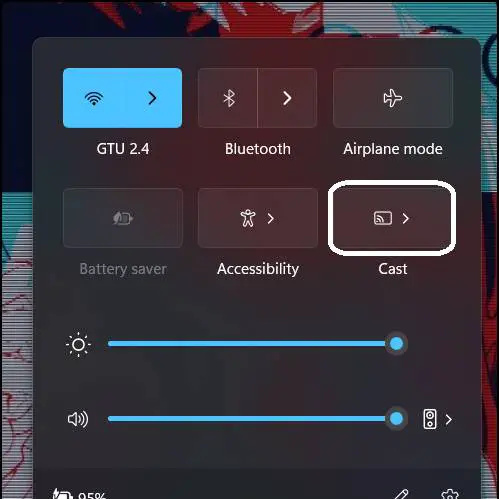
4. కనెక్ట్ అయిన తర్వాత, మీరు రెండు ఎంపికల మధ్య ఎంచుకోవచ్చు నకిలీ లేదా ల్యాప్టాప్ ప్రదర్శనను పొడిగించండి టీవీకి.
కనెక్ట్ అయిన తర్వాత, మీరు ల్యాప్టాప్ డిస్ప్లేను పొడిగించడం ద్వారా మీ అంశాలను టీవీ స్క్రీన్కి తరలించవచ్చు. ఈ విధంగా, మీరు మీ బ్రౌజర్ ట్యాబ్ల కోసం మరింత స్క్రీన్ స్థలాన్ని పొందుతారు.
Macbook స్క్రీన్ని WebOS TVకి ప్రసారం చేయడానికి దశలు
మళ్ళీ, ఇది మ్యాక్బుక్తో అదే విధంగా చేయడం చాలా సులభమైన పద్ధతి, కానీ ఐఫోన్ల మాదిరిగానే, MacOSకి కూడా AirPlay మద్దతు ఉన్న ప్రదర్శన అవసరం. మీ టీవీ దీనికి మద్దతు ఇవ్వకపోతే, మీరు మీ మ్యాక్బుక్ స్క్రీన్ను WebOS TVలో ప్రసారం చేయలేరు. మీ టీవీలో ఈ ఫీచర్ ఉంటే, ఈ క్రింది సాధారణ దశలను అనుసరించండి.
1. మీ మీద మ్యాక్బుక్ , తెరవండి నియంత్రణ కేంద్రం మరియు క్లిక్ చేయండి అద్దం ఎంపిక.
వివిధ యాప్ల కోసం వివిధ నోటిఫికేషన్ సౌండ్లను ఎలా సెట్ చేయాలి
2. మీ WebOS టీవీని ఎంచుకోండి అందుబాటులో ఉన్న డిస్ప్లేల జాబితా నుండి.
3. ప్రాంప్ట్ను అంగీకరించండి టీవీలో.
4. మీ మ్యాక్బుక్ స్క్రీన్ ఇప్పుడు టీవీలో ప్రతిబింబిస్తుంది.
మీరు ప్రధాన డిస్ప్లే పైన లేదా దిగువన, ఎడమ మరియు కుడి వైపులా రెండు డిస్ప్లేలను సమలేఖనం చేయవచ్చు. ఈ విధంగా, మీరు మీ మ్యాక్బుక్లో అత్యుత్తమ బహుళ-మానిటర్ అనుభవాన్ని పొందవచ్చు.
WebOS TVలో ఉత్తమ స్క్రీన్ మిర్రర్ అనుభవాన్ని ఎలా పొందాలి
మీరు టీవీ డిస్ప్లేలో చెడు ఫ్రేమ్ రేట్ లేదా గ్రాఫిక్స్ చిరిగిపోవచ్చు, ఇది అనుభవాన్ని దిగజార్చవచ్చు. ఇది వివిధ పరిస్థితులలో మరియు అనేక కారణాల వల్ల జరగవచ్చు. WebOS TVలో అత్యుత్తమ స్క్రీన్ మిర్రర్ అనుభవాన్ని పొందడానికి మీరు ఈ విషయాలను జాగ్రత్తగా చూసుకోవాలి.
- మీ టీవీ మరియు ప్రధాన పరికరం వేగవంతమైన 5GHz బ్యాండ్కి కనెక్ట్ చేయబడిందని నిర్ధారించుకోండి.
- మీ ల్యాప్టాప్, టీవీ మరియు రూటర్ని ఒకే గదిలో ఉంచడం మంచిది.
- సాధ్యమైతే పరికరాల్లో ఒకదానిని లేదా రెండింటినీ LAN నెట్వర్క్ ద్వారా కనెక్ట్ చేయండి.
చుట్టి వేయు
ఇప్పుడు మీరు అందుబాటులో ఉన్న ఏవైనా పరికరాలను LG WebOS TVకి సులభంగా ప్రతిబింబించవచ్చు. మీరు ఇప్పుడు మీ సోఫా నుండి పెద్ద స్క్రీన్పై పని చేయడానికి మీ WebOS TVని పొడిగించిన డిస్ప్లేగా ఉపయోగించవచ్చు. వీడియో నాణ్యత మరియు జాప్యం పైన ఈ కథనంలో పేర్కొన్న కొన్ని అంశాలపై ఆధారపడి ఉంటుంది. మీరు ఆ విషయాలను జాగ్రత్తగా చూసుకుంటే, అనుభవం మీరు అనుకున్నదానికంటే చాలా మెరుగ్గా ఉంటుంది. ఇలాంటి మరిన్ని రీడ్ల కోసం GadgetsToUseని చూస్తూ ఉండండి.
మీరు ఈ క్రింది వాటిపై ఆసక్తి కలిగి ఉండవచ్చు:
- Android TVలో Google అసిస్టెంట్ని ఆఫ్ చేయడానికి 4 మార్గాలు
- Android TVలో ఆటోమేటిక్ యాప్ లేదా సిస్టమ్ అప్డేట్లను ఎలా ఆన్/ఆఫ్ చేయాలి
- ఆండ్రాయిడ్ టీవీని వేగవంతం చేయడానికి 12 మార్గాలు, లాగ్ లేదా నత్తిగా మాట్లాడకుండా దీన్ని వేగవంతం చేయండి
తక్షణ సాంకేతిక వార్తల కోసం మీరు మమ్మల్ని ఇక్కడ కూడా అనుసరించవచ్చు Google వార్తలు లేదా చిట్కాలు మరియు ఉపాయాలు, స్మార్ట్ఫోన్లు & గాడ్జెట్ల సమీక్షల కోసం చేరండి beepry.it









